
¿Cómo Actualizar los Drivers y Bios Msi de Forma Segura?
¿Cómo Actualizar los Drivers y Bios Msi de Forma Segura? – Si tienes alguna inquietud recuerda contactarnos a través de nuestras redes sociales, o regístrate y déjanos un comentario en esta página. También puedes participar en el WhatsApp. Si usas Telegram ingresa al siguiente enlace.
Cada ordenador cuenta con un sistema básico de entrada y salida (BIOS), que tiene como función principal ser un puente entre el hardware y el software del sistema, por lo tanto, el mismo es fundamental en el arranque de la pc. En el presente artículo le informaremos todo sobre como actualizar BIOS MSI, este chip que se instala para arrancar las computadoras, vale la pena mencionar que se incluirá en la información la actualización por medio de dispositivos USB y otros casos similares.

Índice
1 Actualizar BIOS MSI
2 Actualizar BIOS MSI: desde la propia BIOS
2.1 Descargar la Última Versión de BIOS MSI
2.2 Prepara la Instalación
2.3 Actualización de BIOS MSI
3 Actualizar BIOS MSI: desde el Sistema Operativo Windows 10
4 ¿Por qué es necesario actualizar la BIOS MSI?
5 BIOS
5.1 Funciones a Modificar en la BIOS
6 Conclusión
1 Actualizar BIOS MSI
Son muchos los fabricantes de componentes para computadoras que existen en el mercado actualmente. Sin embargo, en el presente artículo está destinado a la BIOS marca MSI, más específicamente a la actualización de este chip de arranque de la pc.
Para actualizar BIOS MSI, el individuo cuenta con diversas opciones, una es desde la propia BIOS, a través de una herramienta que se encuentra implementada de esta y una imagen del Firmware en un USB. Cabe destacar que este método de actualización es el más seguro de todos.
Otro método para actualizar BIOS MSI es por medio del sistema operativo. Tomando en cuenta un software del fabricante y una imagen de la BIOS. Esta alternativa de actualización es considerada como insegura, debido a las posibles inestabilidades del sistema. Asimismo, por el surgimiento de imprevistos al momento de comunicar o enlazar el software con el firmware.
Es necesario tomar en consideración que actualizar la BIOS de una pc optimiza la compatibilidad del hardware, además, en ocasiones proporciona nuevas características al escritorio de la misma. No obstante, MSI no aconseja realizar la actualización de la BIOS si el sistema se encuentra funcionando de forma estable, ya que la actualización fallida podría causar que el sistema del equipo no inicie nuevamente.
2 Actualizar BIOS MSI: desde la propia BIOS
El proceso más seguro para saber cómo actualizar BIOS MSI es mediante la propia BIOS, es por ello, que este será el primer procedimiento que le daremos a conocer. El mismo es el que se recomienda realizar. Vale destacar que para llevarlo a cabo es necesario efectuar unas acciones previas como
- Descargar la última versión de BIOS MSI
- Preparar la instalación del archivo
- Y finalmente, actualizar la BIOS.
2.1 Descargar la Última Versión de BIOS MSI
El primer paso para llevar a cabo la actualización del BIOS es dirigirse a la página web del fabricante, en esta ocasión MSI. Luego, se debe indagar el modelo de la placa base que se tienen en la computadora. Este se puede buscar tanto en el buscador de la página como en la web directamente.

Asimismo, se puede realizar con el software CPU-Z, ubicando el apartado de “Mainboard”. Vale la pena mencionar que en cualquiera de los casos ya se estará dentro de las especificaciones de la placa. Por tal motivo, ahora se pasa directamente a la casilla “SUPPORT”, la cual está ubicada en el menú de las características del chip.
Al estar en la casilla “SUPPORT”, se puede visualizar justo debajo de ella un menú con múltiples opciones. De estas, se requiere la opción “BIOS”. En la cual se observa una lista de imágenes del Firmware actualizada por fecha y con las notificaciones de las novedades de cada una de ellas.
Vale la pena destacar que las actualizaciones ya no poseen correcciones de todas las anteriores. Ahora, esta es acumulativa, por lo tanto, ya no se debe actualizar tantas veces como nuevas imágenes estén disponibles desde la fecha de actualización, hasta el día. Entonces, el proceso se hace más sencillo aún, simplemente basta con presionar click en la casilla descargar y listo.
Nota
Se recomienda verificar las fechas de las actualizaciones, a fin de realizar la descarga de la actualización más reciente.
2.2 Prepara la Instalación
Luego de realizar la descarga de la actualización, se debe descomprimir el archivo que ha sido descargado y copiarlo en una unidad flash extraíble. Vale la pena mencionar que es necesario copiar cada uno de los archivos que se encuentren en el fichero descomprimido a fin de estar seguros de que nada falte al momento de actualizar la BIOS.
Otro aspecto que se debe considerar es que el archivo más fundamental será el de extensión 1AO. Sin embargo, se deben copiar todos.
Una vez que se hayan copiado, es necesario reiniciar el ordenador y acceder a la BIOS de la pc. Cabe destacar que en las placas de MSI se accede a ella con solo pulsar la tecla “Supr”. Por lo tanto, justo al momento de arrancar el equipo, se requiere comenzar a presionar esta tecla de forma repetida, con la finalidad de entrar dentro de la BIOS.
Aunque también se puede acceder a ella directamente desde la herramienta de actualización de la BIOS, la misma es conocida bajo el nombre de M-Flash. Para entrar se pulsa de forma simultánea las teclas “CTRL + F5”.

2.3 Actualización de BIOS MSI
Una vez dentro de la BIOS, lo que se debe realizar es la búsqueda de la herramienta M-Flash. Tomando en cuenta el diseño de la BIOS, esta herramienta puede encontrarse en sitios diferentes. Es importante acotar que en las más actuales, se encuentra localizada directamente en la pantalla principal, en la parte inferior izquierda.
En otras ocasiones, se ubica en la parte superior, justo en el panel de herramientas que se encuentran allí. En cualquiera de los dos casos, si la BIOS es UEFI MSI, la aplicación siempre estará disponible.
Entonces, al presionar click sobre la opción M-Flash, se muestra un anuncio el cual avisa que el sistema se reiniciará de forma automática con el propósito de encontrar la unidad flash que se ha guardado anteriormente en el puerto extraíble. Es necesario asegurarse, justo en ese momento, de que el pendrive se encuentre conectado al equipo.
Una vez realizado el reinicio del equipo, se puede visualizar una pantalla con una pequeña aplicación que muestra todas las unidades flash de la pc. En este caso debería haber solo una, aunque se repita en dos oportunidades. Ahora, en la parte derecha de la pantalla se encuentran los archivos que contiene esta unidad y que además son compatibles con la extensión del Firmware de la BIOS. Se debe seleccionar el archivo y presionar doble click, con la intención que el proceso de actualización inicie.
Más
Mientras que la ventana se encuentre activa y la barra no haya concluido, es obligatorio no apagar, ni reiniciar el equipo, ya que de lo contrario, se perdería la BIOS y con ella, el arranque de la computadora. Al finalizar el proceso el ordenador se reiniciará con la nueva BIOS instalada.
3 Actualizar BIOS MSI: desde el Sistema Operativo Windows 10
En este caso le explicaremos cómo actualizar BIOS MSI desde el sistema operativo Windows 10. El primer paso a seguir es ubicar el apartado de soporte de la placa base MSI, en él se presiona click sobre la pestaña “Utilidades”, allí se va a realizar la descarga de la aplicación “Live Update 6”.
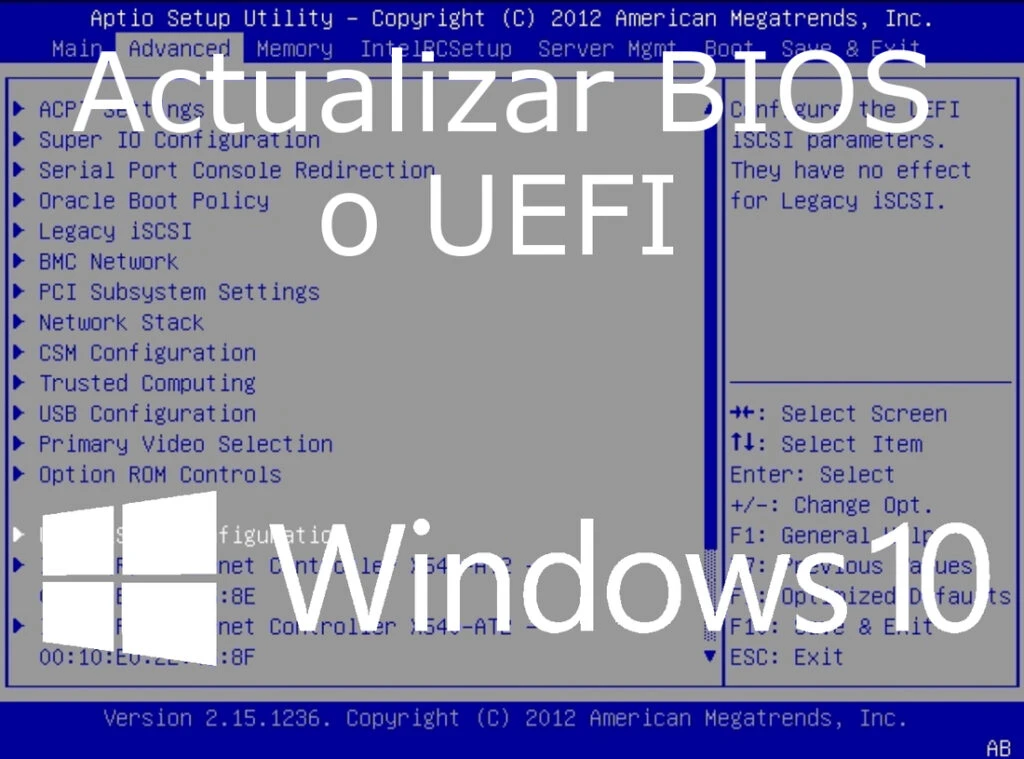
Esta aplicación que se descarga (Live Update 6), es la encargada de actualizar no solo la BIOS, sino que también actualiza los drivers correspondientes a la placa base del ordenador. Una vez descargada, se debe instalar normalmente en el equipo.
Luego de instalada, el usuario se deberá dirigir a la última pestaña que se encuentra disponible, la misma es la que permite llevar a cabo la actualización de la BIOS de la placa MSI. Allí, se debe pulsar click en la casilla “Analizar” con el propósito que el software determine si existe alguna actualización favorable para la BIOS del equipo.
Si usted ya cuenta con la última versión, entonces la pantalla no mostrará nada. De lo contrario, se podrá observar un asistente presentando unas indicaciones a seguir, tal como si se estuviera instalando un nuevo programa.
En caso de dudas e inquietudes, le invitamos a visualizar el siguiente video, el mismo explica de forma detallada cómo actualizar BIOS MSI con la aplicación Live Update:
4 ¿Por qué es necesario actualizar la BIOS MSI?
La actualización de la BIOS de un ordenador es necesaria, ya que la misma permite realizar nuevas configuraciones. Es necesario destacar que el proceso de actualización es bastante sencillo de efectuar, por lo tanto vale la pena ejecutarlo y poseer la versión más reciente del firmware que haya lanzado el fabricante (en este caso MSI).
Cuando un individuo adquiere la placa base más reciente disponible en el mercado para un chipset cualquiera, con el pasar del tiempo esta va perdiendo popularidad. Debido a que los fabricantes van actualizando y sacando nuevos modelos, que incluso poseen una arquitectura distinta a la que actualmente tiene su pc.
Es por ello que si desea comprar un nuevo componente para la placa, se recomienda bajar una BIOS actualizada, ya que de lo contrario puede suceder que la placa no soporte el nuevo componente o presente pantallazos azules al momento de estar instalándolo.
5 BIOS
Luego de conocer los procesos de actualización de la BIOS, es significativo tener conocimiento también sobre lo que es realmente este fundamental componente de un ordenador.
El significado de las siglas BIOS es “Sistema Básico de Entrada y Salida”. Físicamente, este se puede visualizar como un chip que posee una memoria flash CMOS, la misma se encuentra integrada de fábrica en la placa base.
Básicamente la BIOS sirve para inicializar todos los dispositivos que se encuentran conectados a la placa base y al pc, ejemplo de ello son, el procesador, los discos duros, la memoria RAM, entre otros.
Actualmente, todos los sistemas básicos de entrada y de salida (BIOS) son de tipo UEFI, es decir, Extensible Firmware Interface. Fundamentalmente, estos representan la evolución de las típicas BIOS que se debían manejar en el pasado desde el teclado. En la actualidad, las mismas pueden ser manejadas con el mouse también.
Su funcionalidad es la misma, iniciar los dispositivos, aunque al mismo tiempo cuenta con múltiples opciones, entre ellas, una interfaz más amigable y gestión avanzada disponibles para los periféricos de las nuevas generaciones. Justamente, una de las nuevas instalaciones que se le han aplicado a las BIOS actualmente hace referencia a la posibilidad de actualizar la misma, directamente desde ella.
Por medio de una herramienta dispuesta para tal fin. O también desde un software o programa del sistema operativo (punto que ya fue explicado anteriormente en el post). Conozca a continuación las funciones principales de la BIOS.
5.1 Funciones a Modificar en la BIOS
En la BIOS de una computadora se pueden modificar diversas opciones de la configuración del hardware. Para ello, solo se necesita acceder en la BIOS y cambiar los parámetros, guardar los cambios y reiniciar el equipo, a fin de que dichos cambios surtan efecto, ya que este procedimiento va de la mano con el arranque del ordenador. Las principales funciones que se podrán cambiar mediante el sistema básico de entrada y salida son:

- Modificar el orden de la secuencia del arranque
- Cargar los ajustes de fábrica
- Actualizar la BIOS
- Establecer, modificar y desactivar la contraseña de acceso
- Modificar la hora y la fecha del equipo, si como los ajustes de las unidades ópticas y del disco
- Verificar la memoria que se encuentra instalada en el sistema
- Activar y desactivar el POST (Power On Self-Test), así como la caché interna del procesador,
- Cambiar las opciones y el comportamiento del procesador, además de las alternativas y la velocidad de la tarjeta RAM
- Activar y desactivar IEE 1394, además de la tarjeta de sonido integrada en la placa, también los puertos RS232/LPT y el ACPI. Asimismo, varios monitores en el arranque
- Cambiar las opciones de arranque, el comportamiento del botón de encendido de la PC y de los ventiladores PWM
- Monitorizar las temperaturas del ordenador.
6 Conclusión
Es recomendable mantener la BIOS de la pc siempre actualizada, ya que los fabricantes (en este caso MSI) se mantienen en constante aplicaciones de novedades relacionadas con el soporte y la estabilidad del sistema básico de entrada y salida.
Para que un ordenador opere de forma óptima, se requiere efectuar la actualización en la BIOS. Este procedimiento no demanda un gran esfuerzo, ya que en vista del avance tecnológico, es bastante sencillo de realizar. Por otra parte, vale la pena mencionar que existen dos métodos para actualizar la BIOS MSI
- Uno es desde la misma BIOS
- Mientras que el otro es mediante el sistema operativo






